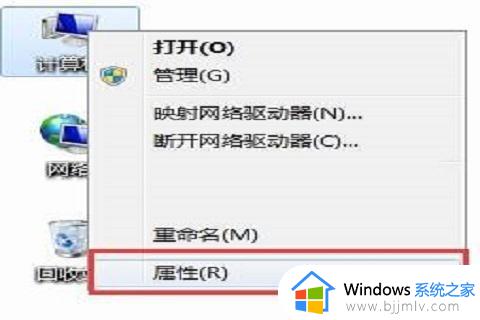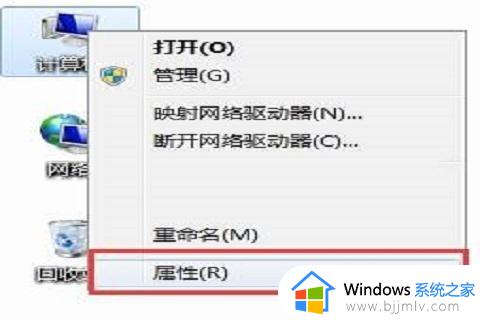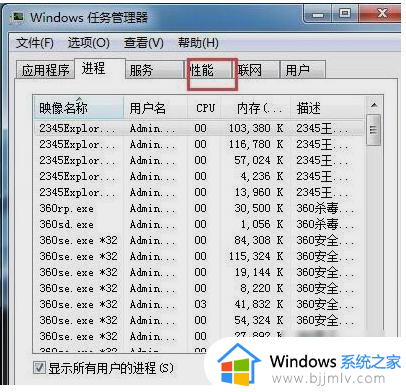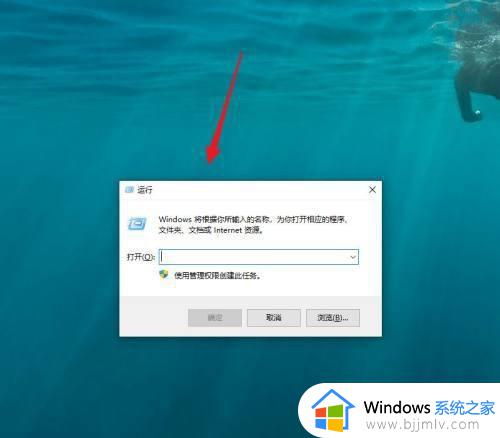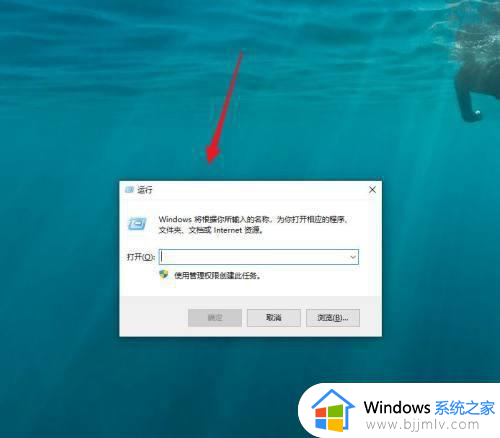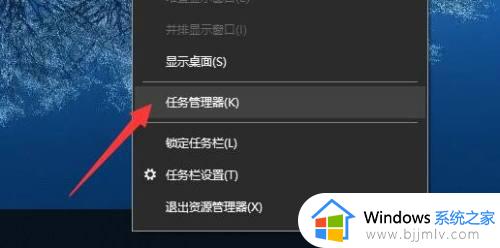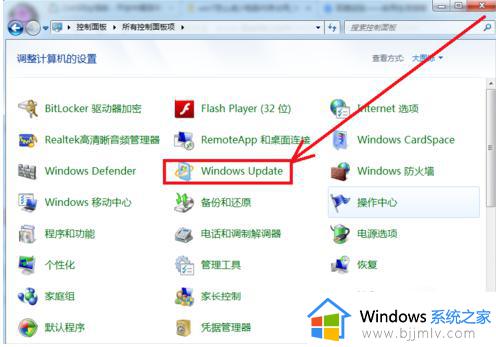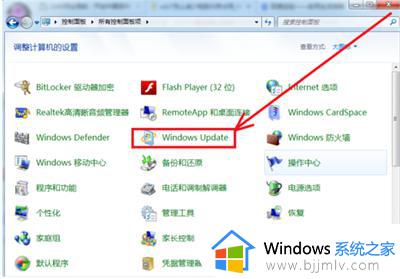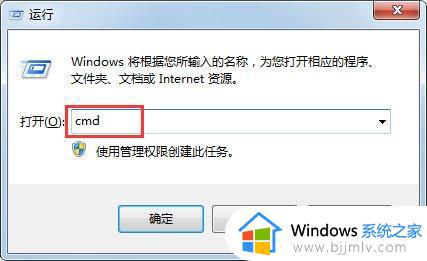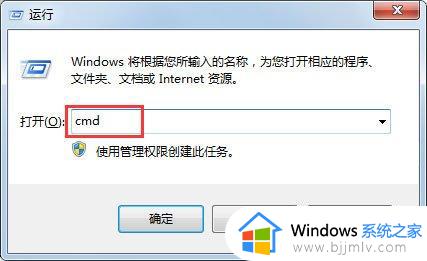win7查看cpu占用率教程 win7如何看cpu占用率
我们大家应该都知道,我们的软件如果运行的太多了的话win7电脑就会出现卡顿现象,这个时候我们其实可以去查看一下win7哪个应用的占用率高,就可以将其关闭了,那么win7如何看cpu占用率呢?接下来小编就带着大家一起来看看win7查看cpu占用率教程,希望对你有帮助。
详细如下:
1、鼠标右键点击桌面的底部工具栏,然后点启动任务管理器。打开之后点性能选项,在这里就可以查看电脑的CPU使用情况了。
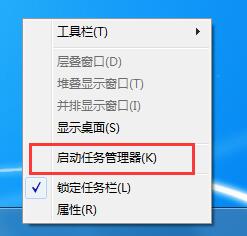

2、然后就可以看到电脑的CPU使用率忽高忽低或者偏高,这种情况大部分是因为开了某个占CPU的软件。但是通常确定不了哪个软件占CPU,因为这不是按软件占用越大,使用的cpu就越大来判定的。

3、然后点击性能项目右下角的资源监视器。
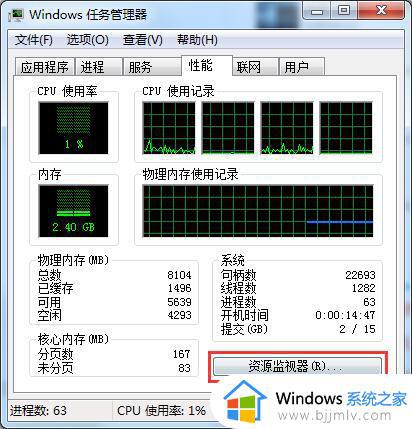
4、接着在资源监视器选项卡下可以看到观察到哪个软件最占CPU,大多数软件的CPU使用率都在波动。于是就有了CPU使用率的波动。如果有一两个CPU使用率一直居高不下或者跳动幅度大,就需要关闭它。

以上全部内容就是小编带给大家的win7查看cpu占用率教程详细内容分享啦,小伙伴们如果你们有需要的话可以参照小编的内容进行操作,希望小编的内容对你们有所帮助。